文章详情页
win11卓越模式开启教程
浏览:83日期:2023-01-21 16:43:39
在win10系统中,我们就可以开启卓越模式,从而让我们系统发挥硬件设备最佳的性能。但是很多朋友在更新win11后就不知道如何开启卓越模式了,其实方法大同小异,下面就跟着小编一起来看一下吧。
win11怎么开启卓越模式1、首先我们按下键盘的“win+x”打开菜单,在其中选择“windows terminal(admin)”
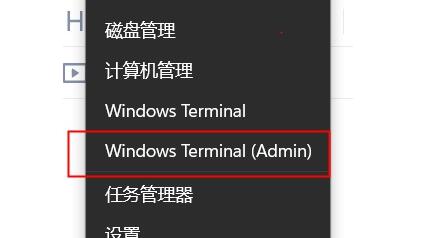
2、打开之后在其中输入“powercfg -duplicatescheme e9a42b02-d5df-448d-aa00-03f14749eb61”回车确定。
3、然后关闭该界面,来到电源选项中,就可以开启卓越性能模式了。
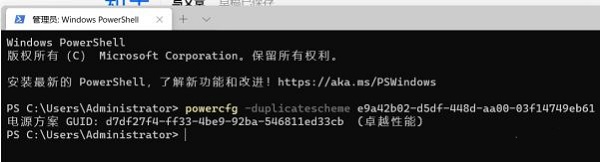
相关文章:win11常见问题汇总 | win11控制面板打开方法 | windows11切换中文的方法
以上就是win11卓越模式开启教程了,需要的朋友快去开启自己的卓越模式吧。想知道更多相关教程还可以收藏好吧啦网。
以上就是win11卓越模式开启教程的全部内容,望能这篇win11卓越模式开启教程可以帮助您解决问题,能够解决大家的实际问题是好吧啦网一直努力的方向和目标。
上一条:win11设置性能模式开启教程下一条:升级win11是否会影响打游戏详情
相关文章:
1. Win10系统不能调整任务栏大小怎么办?Win10系统不能调整任务栏大小的解决方法2. 苹果 macOS 13.2 开发者预览版 Beta 2 发布3. 每次重启Win7系统后打印机都显示脱机该怎么办?4. Win11分辨率调到了推荐但还是有黑边的解决方法5. 基于 Ubuntu 的 elementary OS 7 版本发布 附官方下载6. Win7纯净版没有USB驱动怎么办?Win7系统没有USB驱动解决教程7. Win7系统如何自定义修改鼠标指针样式?8. Win8系统下connectify的使用教程9. Win10系统hyper-v与vmware不兼容怎么办?10. WinXP系统提示“Windows无法配置此无线连接”怎么办?
排行榜

 网公网安备
网公网安备